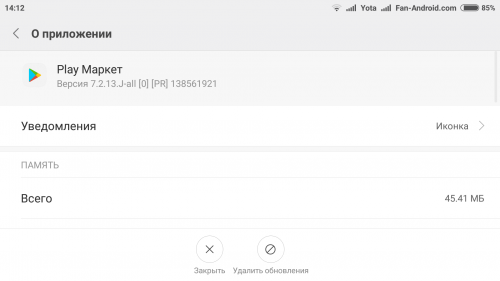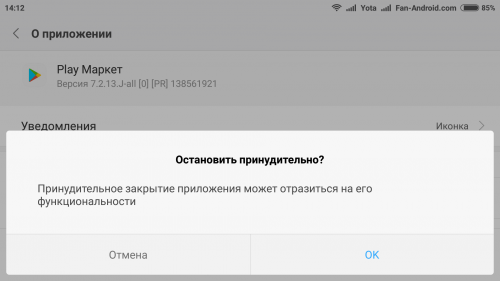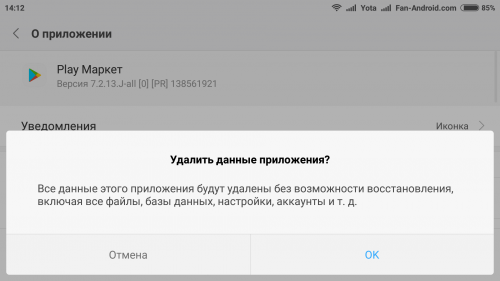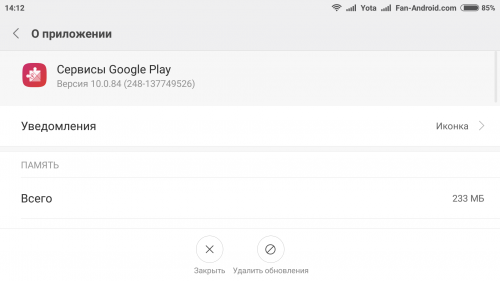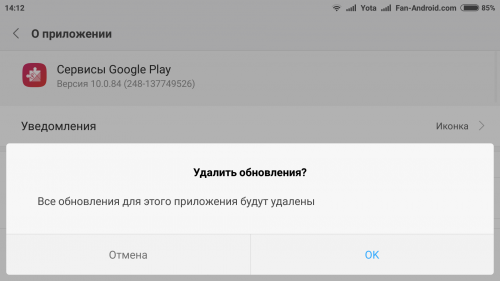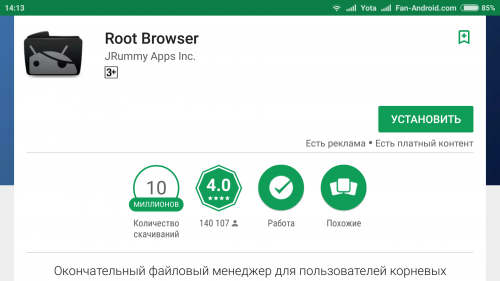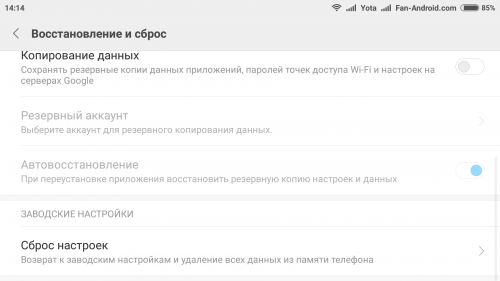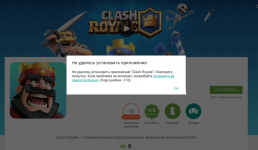Если вы не можете загрузить приложение, см. статью «Что делать, если я не могу загрузить приложение из HUAWEIAppGallery?».
- Если система продолжает отображать сообщение о том, что приложение устанавливается, удалите загруженный пакет приложения или закройте задачу загрузки и повторите попытку установки приложения.
Чтобы удалить пакет приложения, откройте HUAWEI AppGallery, перейдите в раздел и удалите пакет.
Чтобы завершить процесс загрузки, откройте HUAWEI AppGallery, перейдите в раздел и нажмите на строку выполнения загрузки справа от приложения.
- Очистите кэш HUAWEI AppGallery и повторите попытку установки приложения из HUAWEI AppGallery. (См. шаг 4 в статье «Что делать, если я не могу загрузить приложение из HUAWEIAppGallery?»)
- Проверьте, включена ли служба PrivateSpace () или создан ли дополнительный пользователь (). Если да, отключите службу или пользователя и повторите попытку установки приложения.
- Перезагрузите устройство, подключите его к другой сети и повторите попытку загрузки и установки приложения.
Если на экране установки отображается код ошибки, выполните следующие действия для решения проблемы.
|
Код ошибки |
Причина |
Решение |
|
-2 Недействительный APK |
1. Установочный пакет недействительный или неполный. 2. Пакет несовместим с операционной системой устройства. 3. Приложения HarmonyOS вступили в конфликт с приложениями Android. |
1. Убедитесь, что установочный пакет был размещен на официальных каналах. 2. Загрузите официальное приложение из HUAWEI AppGallery. 3. Если ваше устройство работает на базе HarmonyOS, проверьте, установлена ли версия приложения для HarmonyOS. Для этого перейдите в раздел или , выберите дополнительного пользователя и проверьте, установлено ли приложение. Если да, удалите его. Если нет, попробуйте проверить, может ли приложение быть установлено корректно. После проверки отключите службу PrivateSpace или удалите ваши дополнительные аккаунты. Затем вернитесь к MainSpace или аккаунту владельца и проверьте, можно ли корректно установить приложение. |
|
-103 Сертификат не найден |
Приложение может быть несовместимо с операционной системой устройства. |
При поиске приложения проверьте, есть ли тег, указывающий, что приложение совместимо с вашим устройством. Загрузите приложение после подтверждения совместимости. |
|
— 24 Несовместимость UID |
На устройстве могут быть остаточные файлы программного обеспечения, которые не были удалены. |
1. Удалите остаточные файлы и кэш с помощью приложения Диспетчер телефона. 2. Обновите систему телефона и повторите попытку установки приложения. 3. Сделайте резервную копию данных, выполните восстановление заводских настроек и установите приложение снова. |
|
-22 Сбой верификации |
Возможно, ваша сеть неисправна или способ верификации неверный. |
1. Подключите устройство к другой сети, подтвердите, что подключение стабильно и установите приложение снова. Если сеть работает нормально, посетите официальный сайт приложения, чтобы узнать правильный способ верификации. 2. Если на телефоне используется интерфейс EMUI 4.0 или 4.1, перейдите в раздел , нажмите на опцию Показать системные, найдите в списке Google Play Service Updater, выберите Меню внизу экрана и нажмите Удалить обновления. После завершения удаления нажмите на опцию Выключить и снова установите приложение. |
|
-110 Внутренняя ошибка, которая привела к сбою установки. |
Возможно, система телефона была перезагружена или некоторые системные файлы были удалены по ошибке, что привело к сбою установки. |
1. Обновите систему. 2. Сделайте резервную копию данных, выполните восстановление заводских настроек и установите приложение снова. |
|
-113 Приложение несовместимо с процессором устройства |
Приложение несовместимо с процессором устройства (система телефона: 32-разрядная или 64-разрядная). |
Следите за появлением новых версий, которые будут совместимы. |
|
-25 Версия установленного приложения на телефоне новее загружаемой версии. |
Версия установленного приложения на телефоне новее, чем версия приложения, загруженная из HUAWEI AppGallery, что приводит к сбою установки. |
3. Восстановите заводские настройки телефона. При восстановлении заводских настроек телефона все файлы на телефоне, включая музыку, изображения и установленные приложения, будут удалены. Соблюдайте осторожность при выполнении этой операции и заранее создайте резервную копию данных. Откройте Настройки, найдите и откройте опцию сброса настроек телефона, затем следуйте инструкциям на экране, чтобы завершить операцию. |
|
-3 Недействительный URL-адрес |
1. Проверьте версию Android вашего устройства (6.0 или ниже). Для этого перейдите в раздел Настройки > О телефоне, чтобы проверить версию Android вместо EMUI. 2. Проверьте, выдает ли система сообщение с кодом ошибки -3. |
Рекомендуется перейти на страницу https://appgallery.cloud.huawei.com/marketshare/app/C27162?locale=en_US и загрузить приложение HUAWEI AppGallery, чтобы заменить ранее установленное приложение. |
|
-3 Недействительный URL-адрес |
Другие случаи |
Выполните следующие действия для решения проблемы.
|
|
Другие коды ошибок |
Обратитесь в службу поддержки клиентов Huawei в вашем регионе и загрузите журналы HUAWEI AppGallery и следующую информацию.
|
Ошибка 110 в Android происходит главным образом при обновлении или установке приложений из Google Play. Случается это из-за несовместимости ОС: если вы обновили прошивку, новый софт может быть несовместимым с аппаратным обеспечением устройства, потому эта ошибка и возникает. Такое возможно также, если вы обновили или перешли на некоторые пользовательские прошивки.
Ниже приведены способы, которые позволяют решить эту проблему на вашем Android-устройстве. Методы являются вполне реальными и, безусловно, помогут вам избавиться от ошибки с кодом 110.
Метод 1: Обновление Google Play Маркета
Чтобы избавиться от ошибки 110 можно обновить ваш Google Play Маркет. Этот способ уже помог значительному числу пользователей и с большой долей вероятности поможет и вам. Посмотрим, что для этого нужно сделать:
- Зайти в Настройки —> Диспетчер приложений —> Google Play Маркет —> Принудительная остановка работы сервиса.
- Вернуться в Настройки —> Диспетчер приложений —> Google Play Маркет —> Очистить данные.
- Еще раз зайти в Настройки —> Диспетчер приложений —> Google Play Маркет —> Очистить Кэш.
- Аналогичные манипуляции необходимо проделать с сервисами Google Play:
- Зайти в Настройки —> Диспетчер приложений —> Сервисы Google Play ;
- Очистить данные и Очистить кэш.
Теперь вы можете использовать магазин Google Play без возникновения каких-либо ошибок. Перезагрузите устройство и откройте Google Play, скачивайте и обновляйте нужные приложения. Если вам не удалось решить эту проблему с помощью данного метода, попробуйте следующий.
Метод 2: Использование корневого файлового менеджера
Один из лучших способов исправить проблему с ошибкой 110 заключается в использовании корневого файлового менеджера приложений. Как вы знаете, в большинстве Android-смартфонов файловый менеджер установлен по умолчанию, но проблема в том, что он не может обращаться к корневым файлам вашего устройства. Это значит, что здесь вам придется использовать сторонние приложения — такие, как Root-браузер.
Root-браузер — это приложение, являющееся файловым менеджером, которое позволяет пользователям получать доступ к корневым папкам на Android-устройстве. Чтобы использовать Root Browser для исправления ошибки с кодом 110 во время установки приложения, нужно выполнить следующие шаги:
- Скачать и установить Root-браузер на Android смартфон;
- Получите доступ;
- Перейдите к каталогу SD-карты памяти и найдите папку «data/data»
.
В ней вы найдете все файлы, связанные с приложениями, установленными на вашем Android-смартфоне или планшете. Теперь найдите то приложение, которое вы пытаетесь обновить или установить и получаете при этом сообщение об ошибке с кодом 110. Удалите папку, удерживая её и нажав на кнопку «Удалить». Теперь перезагрузите устройство и попытайтесь повторно установить приложение.
Если ошибка с кодом 110 не исправляется с помощью этого метода, то попытайтесь установить приложение вручную с помощью файла APK. Смотрите ниже, как это делается.
Способ 3: Вручную установить приложение
- Найдите и загрузите на компьютер соответствующий файл;
- Теперь подключите к ПК Android-смартфон и скопируйте на него файл с компьютера;
- Найдите на Android-устройстве скопированный (загруженный) файл приложения с помощью с помощью файлового менеджера, установленного на вашем смартфоне.
- Выберите этот файл и вручную выполните установку приложения.
Снова неудача? Значит, остается только один, самый кардинальный способ справиться с ситуацией — сброс к заводским настройкам вашего Android-смартфона или планшета.
Метод 4: Восстановление заводских настроек вашего устройства
Имейте в виду, что прежде чем приступить к сбросу вашего устройства до заводских настроек, необходимо сделать полную резервную копию данных. В противном случае они будут потеряны. Мы неоднократно рассказывали, как это делается, поэтому вдаваться в подробности не будем. Выполнение самого сброса тоже труда не составит — достаточно выбрать соответствующую функцию в меню аппарата.
Надеемся, что вы никогда не столкнетесь с ошибкой 110. Но если все же это случится, вспомните об этой несложной инструкции, и один из методов обязательно поможет вам преодолеть сложности с загрузкой и установкой приложений.
- Рекомендуется к полному прочтению:
- Как исправить ошибку 110 при работе с Google Play?
- Метод 1: Обновление Google Play Маркета
- Метод 2: Использование корневого файлового менеджера
- Способ 3: Вручную установить приложение
- Метод 4: Восстановление заводских настроек вашего устройства
Некоторые пользователи смартфонов с системой Android отмечают возникновение ошибки 110 в Google Play, которая, как правило, отображается во время загрузки приложений. При этом дополнительно наблюдается чаще после установки новой версии фирменной оболочки, к которым принадлежит MIUI, поэтому следует выяснить, как устранять подобные неполадки. Однако в действительности проблема более естественна для планшетов, поскольку в смартфонах аналогичные признаке отмечаются реже.
Важно выделить, что на практике ошибка появляется при скачивании обновлений или мобильных приложений из встроенного магазина, при этом основная причина состоит в несовместимости системы, поскольку после перехода на наиболее актуальную версию операционной системы определённые сервисы могут не подходить под техническую часть смартфона. Также схожие сценарии не исключаются, когда пользователи используют кастомные решения Android.
Как исправить ошибку 110 при работе с Google Play?
Проект xiaomium.ru предложит несколько практичных способов, которые помогут устранить сбой в функционировании смартфона. Способы вполне эффективные и рассчитаны на устранение неполадок относительно магазина приложений.
Метод 1: Обновление Google Play Маркета
Для реализации задачи требуется загрузить наиболее актуальную версию репозитория. Вариант помог существенному количеству владельцев смартфона, за счёт чего желателен к исполнению, при этом нужно выполнить несколько последовательных этапов:
- На рабочем столе экрана отыщите иконку с настройками телефона, после чего откройте в интерфейсе подпункт «диспетчер приложений», в котором необходимо найти программу «Play Market», после чего кликнуть по команде принудительной остановки. По завершению воспользуйтесь аналогичными переходами и выберите вариант «Очистить данные», а затем – кэш;
- Также аналогичные действия нужно выполнить для всех программ Google;
- Посредством параметров телефона откройте диспетчер, зайдите в раздел сервисов и используйте те же манипуляции с удалением данных.
После выполнения инструкции в работоспособности встроенного магазина не должно возникать сбоев. Перезапустите телефон и заново запустите Play Market и попробуйте загрузить или обновить приложение. В противном случае рекомендуется воспользоваться другим способом.
Метод 2: Использование корневого файлового менеджера
К наиболее результативным вариантам устранения неполадки числится применение системного проводника, который, как многие осведомлены, предустановлен в программном обеспечении. Но трудность состоит в том, что он не способен контактировать с другими файлами аппарата, поэтому на практике требуется воспользоваться сторонним решениям, к которым принадлежит Root Browser.
В действительности программа представляет собой файловый менеджер, позволяющий открыть непосредственный доступ к системным компонентам смартфона на платформе Android. Для начала применения с целью исключения кода ошибки 110 при установке программ, требуется проделать ряд пунктов:
- Скачайте на устройство браузер Root;
- Откройте доступ;
- В разделе SD-карты отыщите подпункт «data/data».
Папка содержит все сведения относительно программ, установленных в системе мобильного устройства, после чего отыщите сервис, который необходимо скачать или обновить, а затем на экране отобразится соответствующее уведомление с кодом ошибки 110. Кликните с удержанием по папке, чтобы выбрать команду удаления. Перезапустите смартфон или планшет и попробуйте стандартным методом выполнить установку программы.
В случае неэффективности манипуляций, желательно попробовать самостоятельно осуществить загрузку посредством файла .apk, поэтому следует более подробно рассмотреть процедуру.
Способ 3: Вручную установить приложение
- Отыщите и запустите посредством ПК обязательный компонент для Android;
- Затем подсоедините к компьютеру мобильное устройство и переместите на его память полученный файл .apk из компьютера;
- При помощи проводника на телефоне попытайтесь найти перенесённый компонент для запуска программы;
- Вручную выберите элемент и начните процесс установки для начала использования.
В случае неудачи сохраняется единственное решение, которое относится к наиболее простым, но чрезвычайным – возврат до первоначальных параметров смартфона.
Метод 4: Восстановление заводских настроек вашего устройства
Не стоит забывать, что перед началом операции в обязательном порядке пользователю нужно создать копию всех своих данных из памяти смартфона, поскольку при несоблюдении файлы станут утрачены. На нашем сайте изложена соответствующая лёгкая инструкция, поэтому подробности начинающим пользователям не требуются, поскольку при практическом выполнении способа нужно только воспользоваться соответствующей опцией в разделе настроек. Следует полагать, что у вас получиться исправить код ошибки 110, поскольку для устранения неполадки предлагается несколько простых методов, в которых определённая инструкция точно позволит вернуть работоспособность
Содержание
- 1 Что делать, если произошла ошибка Андроид: коды и как исправить
- 1.1 Ошибка аутентификации и прочие проблемы с Wi–Fi на Android
- 1.2 Ошибки в Google Play (Play Market) на Android
- 1.3 Ошибка синхронизации аккаунта Google на Андроид
- 1.4 Ошибка Андроид 24 при установке приложения
- 1.5 Ошибка 403 на Android
- 1.6 Ошибка 506 на Android при установке программ
- 1.7 Ошибка 963 на Андроид
- 1.8 Ошибка при синтаксическом анализе на Android
- 1.9 Ошибка 110 при установке приложения на Андроид
- 2 Ошибки в приложениях на Android — как устранить?
- 2.1 Причины
- 2.2 Как исправить
- 3 Как убрать синтаксическую ошибку при установке приложений на Android
- 3.1 Причины появления
- 3.2 Разрешаем установку из неизвестных источников
- 3.3 Перезагрузка файла и проверка целостности
- 3.4 Проверка версии приложения
- 3.5 Редактирование файла программой APK Editor
- 3.6 Дополнительные способы решения проблемы
- 3.7 То, о чем молчат другие источники
- 3.8 Заключение
- 4 Код ошибки 24 при установке приложения на Андроид c Плей Маркет — как устранить, код ошибки 20, 18, почему не удаётся установить из Play Maket, как исправить 110, 105, 198, 19, 3 и др видео
- 4.1 Код ошибки 2, 3, 7, 8, 11, 18, 103, 104
- 4.2 : как удалить аккаунт Google Play
- 4.3 Код ошибки 20 в Плей Маркет
- 4.4 : как обновить Google Play Market
- 5 Как устранить ошибки Google Play при установке и обновлении приложений
- 5.1 error 491 — ошибка 491
- 5.2 error 498 — ошибка 498
- 5.3 error 919 — ошибка 919
- 5.4 error 413 — ошибка 413
- 5.5 error 923 — ошибка 923
- 5.6 error 921 — ошибка 921
- 5.7 error 403 — ошибка 403
- 5.8 error 492 — ошибка 492
- 5.9 error 927 — ошибка 927
- 5.10 error 101 — ошибка 101
- 5.11 error 481 — ошибка 481
- 5.12 error 911 — ошибка 911
- 5.13 error 920 — ошибка 920
- 5.14 error 941 — ошибка 941
- 5.15 error 504 — ошибка 504
- 5.16 error 495 — ошибка 495
- 5.17 error rh01 — ошибка rh01
- 5.18 error rpc:s-5:aec-0 — ошибка rpc:s-5:aec-0
- 5.19 error -24 — ошибка -24
- 5.20 package file invalid
- 5.21 installation unssuccesful error
- 5.22 error rpc:aec:0]
- 5.23 RPC:S-3
Что делать, если произошла ошибка Андроид: коды и как исправить
Что делать, если произошла ошибка Андроид. такое часто бывает: нашли нужное приложение, пытаетесь скачать, а получаете ошибку Андроид. Или вовсе не можете открыть Google Play.
Сталкивались ведь с подобными проблемами? Android, несмотря на свою функциональность, просто предрасположена к возникновению разного рода ошибок, которые решаются либо самым простейшим образом, либо приходится поломать голову.
Благо, операционная система от Google уже не так молода и очень распространена, поэтому многие ошибки, даже очень редкие, выявляются пользователями, а затем подвергаются лечению. Сегодня мы бы хотели разобрать самые распространенные ошибки на Андроид, попутно рассказав, что с ними делать для решения.
Ошибка аутентификации и прочие проблемы с Wi–Fi на Android
Каждый согласиться, что современный смартфон уже не способен обходиться без Интернета. Одним из популярнейших способов попасть в Сеть сегодня является Wi–Fi. Однако нередко пользователи Андроид сталкиваются с проблемой подключения к точкам доступа. Как правило, в этом случае ошибки следующие:
- Ошибка аутентификации Wi-Fi
- Бесконечное получение IP-адреса
- Ошибка проверка подлинности
Решаются в большинстве случаев перезагрузкой роутера, уменьшение расстояния до точки доступа или вводом пароля заново. Более подробно об ошибках Wi–Fi на Андроид и их решении мы уже говорили, поэтому любой желающий может ознакомиться.
Ошибки в Google Play (Play Market) на Android
Пожалуй, источник большинства ошибок – это фирменный магазин приложений Android. Огромное количество пользователей регулярно жалуется на самые разные проблемы с Google Play, которые не всегда получается решить оперативно. Часто ошибки в Play Market на Андроид возникают после обновлений магазина. Решением в этом случае зачастую становится просто ожидание следующего апдейта, в котором разработчики поправят собственные же косяки.
Так как тема проблем в Google Play обширна, мы подготовили две объемные статьи, в которых подробно рассмотрели список частых ошибок, а также различные причины, приводящие к неработоспособности магазина.
Ошибка синхронизации аккаунта Google на Андроид
Очень часто пользователи, которые только начали осваивать Android, решили скачать пару приложений, даже не добираются до процесса установки, застревая на синхронизации аккаунта Google.
Аккаунт Google необходим для получения доступа к сервисам компании и непосредственно Google Play.
Какие могут быть причины ошибок? Да самые разные, их сотни, а каждый день появляется еще парочка. Правда, решения, как правило, примерно похожи. Зачастую причиной ошибки синхронизации аккаунта Google и вовсе становятся неправильные действия пользователя. Итак, самые действенные способы исправления:
- Перезагрузить устройство – да, банально, но часто срабатывает
- Убедитесь, что вы подключены к Интернету – и с этим у ряда новчиков могут возникнуть вопросы, поэтому мы подготовили статью о способах подключения к Интернету на Android
- Попытаться заново войти в аккаунт. Для этого:
- Идем в «Настройки» – «Аккаунты и синхронизация», где находим «Google»
- Жмем «Удалить аккаунт»
- Возвращаемся к основному экрану «Аккаунты и синхронизация»
- Жмем «Добавить аккаунт», выбираем из списка «Google»
- Вводим данные
- Зарегистрировать новую учетную запись Google
- Попытаться восстановить пароль, если вместе с ошибкой синхронизации появляется соответствующая кнопка
- Просто подождать – возможно, на серверах Google ведутся работы
Ошибка Андроид 24 при установке приложения
Ошибка Андроид 24
Неприятная и частая ошибка, возникающая, как вы догадались, при инсталляции каких-либо программ. К примеру, немало пользователей Андроид жалуется нее при установке приложения «Сбербанк Онлайн».
Причиной ошибки 24 принято считать различные сбои во время установки приложений, в результате которых в памяти устройства сохраняются некоторые файлы. Они-то и мешают при повторной загрузке. Файлы могут оставаться, если вы раньше уже устанавливали какое-то приложение, но после удалили его.
Решается ошибка 24 очисткой остаточных данных:
- Скачиваем и устанавливаем понравившийся файловый менеджер (как пример, ES Проводник)
- Переходим к директории «sdcard/Android/data/data», в которой по названиям папок находим нужное приложение
- Удаляем папки с вложениями
После этого ошибка 24 должна исчезнуть, а приложения без запинок устанавливаться на ваше Android-устройство.
В некоторых случаях рекомендуется почистить кэш Google Play. Для этого достаточно перейти к списку установленных приложений в настройках, найти Google Play и нажать соответствующую кнопку.
Ошибка 403 на Android
Еще одна назойливая ошибка Андроид, которая возникает при попытке установить программу или игру из Google Play. Причин возникновения уйма: от сбоев при подключении к Интернету до ошибок синхронизации аккаунтов Google. Решений тоже немало:
- Для начала просто попробуйте заново подключиться к сети Wi–Fi (или проверьте подключение к мобильному интернету)
- Очистите память устройства (проверить, сколько места осталось, можно в: «Настройки» – «Память»)
- Однако самым распространенным источником ошибки 403 на Андроид является аккаунт Google, а вернее разного рода сбои синхронизации. Решается проблема довольно просто:
- Зайдите в «Настройки» – «Аккаунты и синхронизация», где выберите «Google»
- Отключите автоматическую синхронизацию, деактивировав переключатель
- Перезагрузите Android-устройство, включите синхронизацию
- Не лишней будет очистка кэша приложения Google Play (как описано в предыдущем пункте)
С ошибкой 403 на Андроид приходится бороться и каждому жителю Крыма. Дело не в сбоях, а в санкциях, которые должна исполнять Google, находясь под юрисдикцией США. Однако проблема решается очень просто с помощью VPN. О VPN и обходах блокировки на Андроид мы подготовили отдельный материал.
Ошибка 506 на Android при установке программ
Причиной ошибки, как правило, становятся сбои в работе Google Play или же сбоями в аккаунте Google.
На Андроид есть куча ошибок при установке приложений, которые очень напоминают ошибку 506. Логично, что и решаются они похожим способом. К ним можно отнести: 491, 495, 413, 941, 921, 920, 481 и некоторые другие.
Что делать:
- Проверяем правильность настройки времени
- Убеждаемся, что у нас достаточно памяти для установки приложения
- Перезагружаем смартфон – на всякий случай
- Чистим кэш приложения Google Play, как мы уже описывали (находим в списке приложений нужное, жмем «Очистить кэш)
- Также почистить кэш можно и в других программах, связанных с Google (Сервисы Google Play, Services Framework)
- Выйти из аккаунта Google, перезагрузить смартфон или планшет, войти в аккаунт
Ошибка 963 на Андроид
Ошибка Андроид 963
Преимущественно она преследует владельцев некоторых моделей смартфонов HTC, которые устанавливают или обновляют приложения в Google Play. Решений проблемы несколько, все довольно простые:
- Если обновляемое приложение на карте памяти, попробуйте вернуть его во внутреннюю память устройства.
- Возможно, поможет решить проблему отключение карты памяти. Делается это в разделе «Память» в настройках устройства. После этого попробуйте устанавливать приложения. Если все скачивается, обратно включите microSD.
- Опять же, проблема может крыться в кэше приложений от Google. Очищаем его. Также можно попробовать удалить обновления для Google Play. Производится это в настройках приложений. Не забудьте перезагрузить устройство.
Ошибка при синтаксическом анализе на Android
Очень старая проблема на ОС Андроид, с которой сталкивался если не каждый первый, то каждый второй пользователь. Возникает она непосредственно в процессе установки приложений расширения .apk (как правило, скаченных не из Google Play). Причин возникновения ошибки при синтаксическом анализе огромное множество, начиная с банального повреждения пакета при загрузке, заканчивая системой безопасности, которая блокирует установку.
Устранить ее можно самыми разными способами (какой сработает у вас, предугадать сложно):
- Для начала проверьте совместимость приложения с версией вашей ОС (в настройках перейдите в раздел «О телефоне», где и указана версия, в описании приложения также указывается требуемая версия ОС).
- При скачивании программ не из Google Play на устройстве Андроид должна быть разрешена установка из неизвестных источников (в настройках устройства перейдите в раздел «Безопасность», где требуется поставить галочку напротив «Неизвестные источники»).
- Перекачайте приложение. Возможно, в процессе загрузки был поврежден установочный пакет. Повторную загрузку производите с другого ресурса.
- Отключите антивирус, если он установлен. Для этого:
- Откройте раздел «Приложения» в настройках
- Найдите в списке ваш антивирус
- Нажмите кнопку «Принудительно остановить» и «Отключить»
- Сброс настроек до заводских. Применяйте в крайнем случае, когда ошибка синтаксического анализа сопровождает каждую установку, а другие меры не сработали. В противном случае может стать выходом установка аналогичного по возможностям приложения. Сброс производится в настройках устройства, раздел «Восстановление и сброс».
Обязательно сделайте копию нужных файлов!
Ошибка 110 при установке приложения на Андроид
Ошибка Android, которая актуальна все чаще. Сталкиваются с ней, как правило, пользователи, которые перешли на сторонние прошивки. Как исправить? В большинстве случаев выходом становится установка приложения из стороннего источника (меньше возни). Часто помогает обновление Google Play, также действенным считается очистка приложений, которые относятся к сервисам Google.
Источник: https://SmartBobr.ru/poleznosti/oshibka-android/
Ошибки в приложениях на Android — как устранить?
Ни одна ОС на телефоне/планшете не лишена полностью разнообразных проблем. Android в этом случае – не исключение. Самая частая причина – в приложении com android com произошла ошибка. Какими они бывают и что делать, если возникают?
Причины
Ошибка android com – это обобщение нескольких наиболее часто встречаемых изъянов в работе ПО. Рассмотрим каждую по очереди:
- com.android.phone. Она влияет на обмен сигналом между вышками и смартфоном, т.е. на функцию совершения звонков. Может происходить впоследствии изменения прошивки или неудачи в процессе прошивания. Причиной могут стать смена сим-карты и сбои в меню времени и даты.
- com.android.snap. Может появиться из-за неудачной работы различных фоторедакторов или программ для отправки сообщений, которые также дают возможность редактировать фото. Выскакивает оповещение на черном фоне.
- com.android.vending. Причиной тоже являются сбои системы, отличается текстом, который выскакивает при ее возникновении – «Неожиданная остановка процесса…».
- com.android.systemui. Проявление проблем в работе системы, а также наличия вируса. Обычно он загружает ненужный софт, а во время пользования программами – выскакивают различные рекламные баннеры. Узнать, вирус это или сбой, просто – нужно посмотреть дату создания файла. При одновременности с другими системными файлами можно не бояться вирусов.
Вход из общих в Приложения Приложения com.android на LG L90
Как исправить
Рассмотрим, как устранить каждую из системных ошибок в отдельности.
Для com.android.phone варианты решения проблемы такие:
- отключить автоматическую настройку времени и даты, перегрузить смартфон и установить вручную;
- если не помогает, в Диспетчере приложений находим Телефон, стираем данные, проводим очистку кэша и перегружаем гаджет;
- еще можно загрузить из магазина Google приложение для звонков.
Иногда приходится сбрасывать конфигурации устройства полностью до заводских, перед чем советую создать резервную копию.
Чтобы решить проблему com.android.snap, следует:
- просканировать свой гаджет антивирусом;
- остановить приложение в Диспетчере, очистив кэш, стерев данные и убрав галочку на «Выводить уведомления»;
- удалить com.android.snap с помощью различных программ, подойдет антивирусная AVG.
Для избавления от проблем с в третьем случае нужны права root, для чего подойдет ROOT Manager:
- сначала нужно загрузить из сети com.android.vending.apk;
- предоставляем права программе;
- удаляем всю папку data/data/com.android.vending;
- ищем в папке data/dalvik-cache по vending файл, который и удаляем;
- теперь находим скачанный файл com.android.vending, жмем вверху R/W и переносим его в system/app;
- входим в контекстное меню, зажав файл на несколько секунд, где нам нужны «Разрешения»;
- владельцу предоставляем доступ к чтению и записи, а гостям и другое – чтение;
- осталось сохранить изменения, выйти из программы и перезагрузить телефон.
Последняя неисправность удаляется так:
- по дате создания com.android.systemui ищем приложение, благодаря которому на смартфоне взялся вирус, и через Диспетчер приложений полностью избавляемся от него;
- в том же ROOT Manager идем по адресу Root/System/App;
- находим com.android.systemui и удаляем.
Как убрать синтаксическую ошибку при установке приложений на Android
В операционной системе Android присутствует большое количество ошибок и недоработок, которые исправляются лишь со временем. Пока до этого дойдут «руки» у самих разработчиков, пользователям приходится придумывать свои решения для каждой проблемы.
Одной из распространенных ошибок на Андроиде по сей день, остается ошибка при установке приложений, когда вместо инсталляции у вас на экране появляется сообщение «Синтаксическая ошибка». Что это такое? Почему возникает? Как исправить? Непонятно! А вот здесь то мы вам и раскроем все секреты!
Причины появления
В основном эта проблема появляется с программами, которые устанавливаются не через официальный сервис Google Play, а из сторонних источников и загружаются как отдельные apk файлы. В сервисе же система автоматически проверяет каждый скачиваемый на устройство файл, и заранее может предупредить пользователя, что для его телефона приложение не подходит. В этом случае вообще не будет доступна загрузка программы или игры на смартфон.
Вот основные причины возникновения ошибки при синтаксическом анализе пакета:
- Файл, который вы пытаетесь скачать, загружен не полностью;
- В телефоне установлен запрет на установку приложений из неизвестных источников;
- Версия приложения не соответствует версии операционной системы.
Во всех случаях проблему можно решить разными способами, о которых и пойдет речь дальше.
Сначала нужно определить, в чем же проблема, и почему не устанавливается тот или иной apk файл. Для этого поэтапно проводим все действия, начиная с самых простых.
Разрешаем установку из неизвестных источников
По умолчанию в операционной системе Андроид установка из неизвестных источников запрещена, чтобы пользователь не смог навредить своему смартфону. Дело в том, что сторонние приложения и игры могут содержать вирусы, трояны и прочие зловредные коды.
Вам нужно разрешить установку таких приложений.
- Для этого заходим в «Настройки» аппарата и выбираем пункт «Параметры безопасности».
- Здесь находим вкладку «Неизвестные источники» и ставим галочку, чтобы активировать данный пункт!
- Все, инсталляция apk файлов, загруженных в смартфон через SD-карту или компьютер, разрешена.
Внимание! Действия, описанные выше, могут навредить вашему устройству. Рекомендуем загружать apk только с проверенных сайтов и обязательно каждый файл проверять через антивирус на компьютере, например, Касперского.
Еще лучше загружать apk на сайт «Вирустотал». Он позволяет осуществлять проверки сразу по 50 популярным антивирусам.
И так, теперь проверяем, исчезла ли синтаксическая ошибка или нет. Нет? Тогда идем дальше!
Перезагрузка файла и проверка целостности
Попробуйте загрузить файл из других источников или используйте другой загрузчик для скачивания данных из интернета. Так как apk-приложения — это, по сути, разновидность архива, иногда они не догружаются до конца, в связи с чем и возникают проблемы.
Если после загрузки приложений из других источников возникает та же проблема, переходим к следующему пункту.
Проверка версии приложения
У каждого apk-файла, как и у приложений в Google Play, имеется своя минимальная версия операционной системы, при наличии которой и будет осуществляться инсталляция. Если версия Андроида ниже, чем рекомендуемая версия устанавливаемого apk, то вполне понятно, почему возникает синтаксическая ошибка.
Для решения этой проблемы есть 3 способа:
- Найти версию программы, которая будет соответствовать версии вашего Android;
- Обновить ОС на устройстве до максимальной версии, соответствующей приложению;
- Искусственно изменить требования версии через специальный инструмент.
Думаю, что в первых двух вариантах все понятно. Мы же специально рассмотрим и третий вариант с использованием отдельной программы, которая позволит нам изменить требуемую версию операционной системы и корректно установить apk файл. Это в основном подходит тем пользователям, у кого установлена старая версия ОС.
Редактирование файла программой APK Editor
Для работы требуется программа APK Editor. Она есть в двух версиях. Нужна Pro версия, так как именно в ней активирована функция редактирования нужных нам параметров. Стоимость на данный момент составляет 159 рублей. Это небольшая цена за такой прекрасный пакет инструментов.
APK Editor Pro — это универсальный и мощный редактор apk-файлов. Позволяет не только менять минимальные версии для приложений, но еще:
- удалять лишние рекламные объявления;
- менять фон изображений, макеты, разрешение;
- русифицировать интерфейс и пункты меню;
- поменять текст;
- добавить какие-то свои кнопки и вкладки.
Для простых операций не требуется особых навыков, а вот для сложной модификации приложения уже нужны профессиональные навыки работы с подобными инструментами и знание архитектуры приложений под нашу ОС.
Порядок действий:
- Зайдите в Google Play и скачайте Pro версию на свой смартфон. Откройте программу.
- Далее кликните по вкладке «Выберите apk-файл» и укажите путь к приложению, которое не устанавливается на вашем смартфоне.
- Нажмите на этом файле и подержите несколько секунд палец, чтобы появилось контекстное меню. В нем выберите пункт «Редактирование ресурсов». Внимание! Здесь может появиться ошибка «Невозможно разобрать apk-файл». Это нормальное явление, которое не влияет на нашу процедуру. Просто проигнорируйте данное оповещение.
- Перед вами появится большое количество строчек и подписей на английском языке, но нужно кликнуть по вкладке «Манифест», которая расположена в правом нижнем углу экрана.
- Ждете, пока система прогрузит все файлы. Появится большой список строк и различных параметров.
- Нужно найти параметр «uses-sdk android:minSdkVersion». Он может быть как в начале списка, так и в середине. Но обычно встречается вначале. Нажмите на него, чтобы появилось меню редактирования. Здесь появится две вкладки, в которых будет написано двухзначное число. Это число и указывает на минимальную версию операционной системы Android, с которой будет работать телефон.
Ниже мы предоставили таблицу, чтобы вы могли понять, на какие именно значения нужно менять данные параметры.
Версия операционной системыКод (API)Код версии (название ОС)
| Android 5.1 | 22 | LOLLIPOP_MR1 |
| Android 5.0 | 21 | LOLLIPOP |
| Android 4.4W | 20 | KITKAT_WATCH |
| Android 4.4 | 19 | KITKAT |
| Android 4.3 | 18 | JELLY_BEAN_MR2 |
| Android 4.2, 4.2.2 | 17 | JELLY_BEAN_MR1 |
| Android 4.1, 4.1.1 | 16 | JELLY_BEAN |
| Android 4.0.3, 4.0.4 | 15 | ICE_CREAM_SANDWICH_MR1 |
| Android 4.0, 4.0.1, 4.0.2 | 14 | ICE_CREAM_SANDWICH |
| Android 3.2 | 13 | HONEYCOMB_MR2 |
| Android 3.1.x | 12 | HONEYCOMB_MR1 |
| Android 3.0.x | 11 | HONEYCOMB |
| Android 2.3.4 Android 2.3.3 | 10 | GINGERBREAD_MR1 |
| Android 2.3.2 Android 2.3.1 Android 2.3 | 9 | GINGERBREAD |
Как пользоваться этой таблицей? Например, на смартфоне установлена операционная система 4.2.2, а приложение, которое вы загружаете, требует минимальную версию Android — 5.0. Чтобы apk-файл успешно был установлен на смартфоне, в редакторе необходимо изменить параметры на 17 в обеих строчках. И так можно подстроить любое приложение под любую версию операционной системы. Но учтите, что стабильной работы на очень старых Андроидах никто не гарантирует!
Изменили значения? Отлично! Теперь нажимаете кнопку «Сохранить», после чего система обратно переадресует на экран с другими строчками и параметрами. Здесь в верхнем правом углу еще раз нужно кликнуть по вкладке «Сохранить» и дождаться, пока система заново пересоберет файл и сохранит его.
Процесс сборки файла напрямую зависит от объема информации, которая в нем хранится. Чем больше весит apk-файл, тем дольше будет программа компилировать приложение, поэтому ждите до конца и не думайте, что телефон завис!
В конце появится оповещение о том, что apk-файл сохранен, и рядом будет полный путь этого приложения. Можете попробовать установить его из этого же меню, так как будет вкладка «Установить» или можете проследовать через файловый менеджер к папке с сохранением и попробовать инсталлировать приложение оттуда. Если вы все сделали правильно, то установка будет успешной.
Внимание! Файл сохраняется как дубликат вашего apk, поэтому не путайте их! Старый файл так и будет выдавать синтаксическую ошибку, поэтому нужно осуществлять установку нового, созданного в программе APK Editor Pro.
Дополнительные способы решения проблемы
Есть еще несколько способов, предоставляющих возможность установить приложение или игру из apk, если все перечисленные методы не смогли решить проблему.
- Включаем отладку по USB. В некоторых случаях такой подход позволяет решить проблему, но это не панацея, и шанс не особо велик. Для включения этой опции нужно зайти в «Настройки» своего аппарата и кликнуть по вкладке «О телефоне». Прокрутите полосу вниз, пока не найдете пункт «Номер сборки». Кликните по нему 7 раз, чтобы активировать режим разработчика. Теперь переходите обратно в «Настройки» и прокручиваете еще раз вниз, пока не дойдете по пункта «Меню разработчика». В нем находите пункт «Отладка по USB» и активируете.
- Отключение антивирусов. Иногда установка не осуществляется из-за антивируса, который установлен у вас в смартфоне. Порою сигнатуры, которые подаются антивирусом, ложные, и файл блокируется просто так. Но это единичные случаи. Если действительно уверены, что данный apk-файл — безопасный, отключайте антивирус и попробуйте инсталлировать приложение.
Внимание! Пункты меню в Android могут отличаться, и в некоторых версиях «Отладка по USB» может находиться в других каталогах или вкладках, вызываться другими действиями, но во всех версиях Андроида она присутствует!
То, о чем молчат другие источники
Еще один небольшой совет. Если все описанные способы не помогли, скорее всего, проблема в самом приложении, которое вы пытаетесь установить. Быть может, разработчик «собрал» файл с битыми файлами или ошибся в коде, из-за чего и возникают подобные проблемы.
Обязательно поищите в интернете, удалось ли кому-то из пользователей установить эту программу на свой смартфон или нет. Скорее всего, вас таких много!
Заключение
Мы перечислили основные способы устранения синтаксической ошибки на смартфоне под управлением Андроид, и в 99% случаев один из них точно поможет решить проблему. Но при этом советуем загружать приложения только из Google Play или на сайтах, у которых хорошая репутация (можно понять по отзывам пользователей).
Источник: https://mobimozg.com/android/problemy/sintaksicheskaya-oshibka-pri-ustanovke-apk.html
Код ошибки 24 при установке приложения на Андроид c Плей Маркет — как устранить, код ошибки 20, 18, почему не удаётся установить из Play Maket, как исправить 110, 105, 198, 19, 3 и др видео
Наверное, только уникальные владельцы телефонов на системе Андроид не сталкивались с внезапными и не совсем приятными сюрпризами от своих устройств при установке приложений с Плей Маркет. Периодические залипания системы, быструю разрядку батареи и прочие закидоны верного гаджета со скрипом ещё можно принять и пережить. А что делать с неизвестными и пугающими фразами Код ошибки номер 24, 20, 18 и другие, когда ты о такой ошибке в жизни не слышал? Лучше всего — читать эту статью дальше.
Код ошибки 2, 3, 7, 8, 11, 18, 103, 104
Ошибок, связанных с установкой приложений из Google Play Market, великое множество. Каждой из них присваивается случайный номер, но причины, как и пути решения, зачастую совпадают. Самая распространённая ошибка, скрывающаяся под огромной совокупностью различных номеров, связана с кэшем вашего Google Play.
Если устройство внезапно отказалось обновлять или устанавливать какое-либо приложение, а на любые ваши панические действия выдаёт ошибки под номерами 2, 3, 8, 11, 18, 103, стоит обратить внимание на состояние собственного кэша.
Обычно такие ошибки возникают в процессе установки какого-либо нового приложения либо при обновлении старого. Их причиной может стать излишне захламлённый кэш приложения.
Также есть вероятность, что в процессе взаимодействия с приложением в системе появились некорректные файлы, которые и мешают правильной работе вашего устройства.
: как удалить аккаунт Google Play
Эти две ошибки также связаны с кэшем вашего устройства, но на этот раз — с нехваткой памяти. Т.е. при установке или обновлении приложения из Google Play Market вашему устройству просто не хватило места, чтобы расположить все необходимые файлы.
Решение проблемы крайне простое:
- зайдите в меню Настройки,
- найдите раздел Все приложения, а затем поочерёдно нажимайте на каждую программу в списке и отчищайте её кэш.
Как правило, эти нехитрые действия помогут вам освободить немного пространства под установочные файлы. Если же расчищенного пространства окажется мало, придётся пожертвовать другими файлами — надоевшими играми, ненужными приложениями, изображениями, аудиофайлами и т. д.
Код ошибки 20 в Плей Маркет
Самой частой причиной появления этой ошибки становится сбой при обращении к прокси-серверу или потеря интернет-соединения.
- Для начала проверьте, есть на вашем устройстве доступ в интернет. Если доступ есть и никаких нарушений в его работе не наблюдается, переходите к следующему пункту.
- Попробуйте перезагрузить свой телефон. Это позволит системе вновь оптимизировать свою работу и наладить возникшие неисправности.
- В случае, если перезагрузка не помогла, попробуйте сбросить настройки Google Play. Как это сделать, уже было описано выше. Вам нужно всего лишь открыть учётную запись в Google Play, а затем очистить кэш и данные. После этого лучше перезагрузите устройство.
- Ещё один возможный способ — откат версии Android. Для этого зайдите в учётную запись Google Play, как уже описывалось ранее, но вместо кнопок Очистить кеш и Удалить данные нажмите Удалить обновления. В этом случае ваше устройство удалит последние обновления приложения Google Play и в ваше распоряжение представится более ранняя версия, с которой система телефона не конфликтовала. Сделайте перезагрузку.
- Если и это не помогло, попробуйте сбросить настройки телефона до заводских. Учитывайте, что при этом с гаджета удалится практически вся информация — приложения, игры, контакты, заметки, изображения и проч.
Если вы используете подключение по Wi-Fi, то легко можете столкнуться с ошибкой под кодом 105. Возникает она от того, что не совсем правильно работают серверы или NDSL-маршрутизаторы. Если для тех или других изначально были заданы неверно или же сбились настройки, у вас мгновенно появятся проблемы со скачиванием приложений и их обновлений, т. к. устройство перестанет получать верные DNS-адреса.
- Для начала необходимо перенастроить маршрутизатор и изменить DNS-адреса, которыми пользуется ваш роутер, на серверы Google.
- Откройте настройки Wi-Fi-подключения.
- Найдите меню дополнительных настроек. Если видите слова Прокси и Настройки IP, вам точно сюда.
- В параметрах IP сначала нажмите на Статический и самостоятельно впишите первый и второй DNS-адреса. Должно получиться примерно как на картинке ниже.
- После этого сохраните изменённые параметры и перезагрузите телефон.
Красным выделены необходимые нам параметры и то, что надо заменить
Эта ошибка возникает в случаях, когда пользователь обновил версию операционной системы или же установил на своё устройство стороннюю пользовательскую прошивку. Свежая система начинает конфликтовать с установленными программными файлами и устройство начинает работать некорректно.
Первым делом попробуйте обновить Google Play Market.
- Зайдите в диспетчер приложений, найдите в списке Play Market и Google Play.
- Зайдите в интерфейс приложений и нажмите на кнопку Принудительно остановить. Возможно, её название будет звучать иначе, однако вы должны понять, что это — именно та кнопка.
- После того, как приложение остановит свою работу, очистите его кэш и данные.
- Затем восстановите работу приложений и перезагрузите устройство.
: как обновить Google Play Market
Другой способ предполагает работу с корневым файловым менеджером. Для этого придётся установить дополнительную программу, которая передаст вам root-права. Предустановленный менеджер файлов, к сожалению, не позволяет напрямую работать с файлами, скрытыми в системе устройства.
- Скачайте приложение root-браузера и установите его.
- Получите с его помощью root-права на доступ к скрытым файлам и папкам.
- Найдите в каталоге папку data/data, а в ней — файлы приложения, которое необходимо установить или обновить.
- Удалите папку с этими файлами (или файлы, если они находятся в корне), после чего перезагрузите телефон.
Если этот метод не помог, сбросьте параметры вашего телефона до заводских настроек. Не забудьте перед этим сделать полную резервную копию данных.
Эта ошибка возникает в том случае, если при загрузке данных наш менеджер обращается к битому файлу и пытается использовать из него данные.
- Сперва вам необходимо отчистить кэш Play Market и Google Play.
- Далее зайдите в Менеджер загрузок и нажмите Очистить всё. для верности, можете подчистить кэш и других сервисов от Google. Например, Google Hangouts, Chrome и проч.
- После этого перезагрузите устройство.
В целом, как вы сами видите, большинство проблем решаются путём избавления от различного файлового мусора, который скапливается в кэше приложений во время работы. Однако помните, что очистить кэш и перезагрузить устройство — не первое и единственно верное решение при возникшей проблеме. Если сомневаетесь в собственных силах или же боитесь своими действиями навредить любимому гаджету, подумайте над тем, чтобы обратиться к специалисту.
Источник: https://calypsocompany.ru/gadzhety/kod-oshibki-24-pri-ustanovke-prilozheniya-na-android-c-plej-market-kak-ustranit-kod-oshibki-20-18-pochemu-ne-udayotsya-ustanovit-iz-play-maket-kak-ispravit-110-105-198-19-3-i-dr-video
Как устранить ошибки Google Play при установке и обновлении приложений
Еще не сталкивались с ошибками, выскакивающими при установке или обновлении приложений в Google Play? Ничего, это лишь дело времени! Если вы однажды столкнетесь с непредвиденными трудностями, не стоит опускать руки. Загляните в наше руководство по борьбе с типичными ошибками!
Никто не гарантирует, что рекомендации помогут избавиться от проблем установки. Более того, неосознанные действия могут навредить, как вашему смартфону, так и личным данным, хранящимся в нем. Настоятельно рекомендую не лезть в воду, не зная броду. Хотя, по большому счету, ничего «криминального» вам делать и не придется. Поехали.
error 491 — ошибка 491
Удалите свой аккаунт Google. Для этого перейдите к настройкам смартфона, пролистайте до аккаунтов (учетных записей), войдите в профиль Google и удалите его. Перезагрузите смартфон и подключите аккаунт заново. Дальше перейдите к настройкам, войдите в меню приложений, кликните по вкладке «Все», найдите «Сервисы Google Play», последовательно нажмите «Очистить данные» и «Остановить».
error 498 — ошибка 498
Проблема связана с переполнением кэша устройства. Удалите ненужные приложения и файлы. Перезагрузите смартфон в режиме Recovery — нажмите одновременно клавишу уменьшения звука и Home (на большинстве устройств от Samsung) или клавишу уменьшения звука и питания (на большинстве других устройств). Этот режим предлагает ряд опций. Выберите «Wipe cache partition» при помощи клавиш управления звуком и подтвердите действие нажатием клавиши питания.
error 919 — ошибка 919
Решение 1. На вашем смартфоне нет свободного места. Избавьтесь от лишней музыки, видео и объемных приложений.
Решение 2. Измените настройки APN.
error 413 — ошибка 413
Если вы используете прокси-сервер, помните, что это может вызвать проблемы с работой Google Play Маркет.
Перейдите к настройкам, войдите в меню приложений, кликните по вкладке «Все», найдите «Сервисы Google Play», последовательно нажмите «Очистить данные» и «Остановить». Сделайте те же действия по отношению к приложению Google Play Маркет и очистите кэш интернет-браузера.
error 923 — ошибка 923
Удалите свой аккаунт Google и избавьтесь от ненужных приложений, которые засоряют свободное место. Далее перезагрузите телефон в режиме Recovery. Выберите «Wipe cache partition» и загрузите устройство привычным способом. Не беспокойтесь, ваши персональные данные не будут удалены. Установите аккаунт Google заново.
error 921 — ошибка 921
Попробуйте удалить кэш приложения Google Play Маркет. Если этот маневр не сработает, удалите все данные приложения Google Play Маркет, но учитывайте, что это действие удалит все выставленные ранее настройки. В крайнем случае удалите аккаунт Google, перезагрузите устройство и подключите его заново.
error 403 — ошибка 403
Обычно эта ошибка связана с использованием двух аккаунтов Google для покупки приложений на одном устройстве.
Подключитесь к Google Play Маркет с верной учетной записи. Удалите проблемное приложение. Еще раз попробуйте установить приложение, нажав кнопку «Купить».
error 492 — ошибка 492
Перейдите к настройкам, войдите в меню приложений, кликните по вкладке «Все», найдите «Сервисы Google Play», последовательно нажмите «Очистить данные» и «Остановить». Сделайте те же действия по отношению к приложению Google Play Маркет. Если проблема не исчезнет, удалите dalvik-кэш.
Эта возможность доступна в режиме Recovery при наличии ROOT-прав. Если у вас нет прав суперпользователя, необходимо выполнить data wipe/factory reset. Эта опция доступна всем все в том же режиме Recovery.
Будьте осторожны, это действие очистит все ваши данные на смартфоне, необходимо предварительное сохранение резервной копии информации.
error 927 — ошибка 927
Просто подождите пару минут, пока Google Play Маркет завершит процедуру обновления. Если проблема не решается, перейдите к настройкам, войдите в меню приложений, кликните по вкладке «Все», найдите «Сервисы Google Play», последовательно нажмите «Очистить данные» и «Остановить». Сделайте те же действия по отношению к приложению Google Play Маркет.
error 101 — ошибка 101
Банальное удаление лишних приложений должно помочь. В противном случае очистите данные Google Play Маркет, удалите аккаунт Google и заново войдите.
error 481 — ошибка 481
Удалите текущий аккаунт Google и используйте другой.
error 911 — ошибка 911
Решение 1. Очистите данные Google Play Маркет. Перейдите к настройкам, войдите в меню приложений, кликните по вкладке «Все», найдите «Google Play Маркет», последовательно нажмите «Остановить», «Очистить данные» и «Очистить кэш».
Решение 2. Если вы используете WiFi-соединение, требующее авторизации на веб-странице, скорее всего, возможность аутентификации исчерпана. Войдите в APN с помощью вашего мобильного браузера заново. Откройте Google Play Маркет и запустите обновление приложения еще раз. Если это не помогло, проблема кроется в самой сети WiFi.
Решение 3. Просто подключитесь к другой WiFi-сети и запустите обновление.
Способ 4. Используйте сотовую сеть для обновления вместо WiFi. Но используйте данный метод только для обновления небольших игр и приложений. Крупные обновления могут ударить по вашему карману.
error 920 — ошибка 920
Решение 1. Выключите WiFi. Включите WiFi. Запустите Google Play Маркет и запустите установку или обновление приложения.
Решение 2. Удалите аккаунт Google. Перезагрузите телефон и авторизуйтесь заново. В качестве альтернативы вы можете добавить другой аккаунт Google, запустить магазин приложений и скачать приложение.
Решение 3. Перейдите к настройкам, войдите в меню приложений, кликните по вкладке «Все», найдите «Google Play Маркет», удалите обновления, нажмите «Очистить данные» и «Очистить кэш», перезагрузите смартфон. Откройте Маркет и установите приложения.
error 941 — ошибка 941
Перейдите к настройкам, войдите в меню приложений, кликните по вкладке «Все», найдите «Google Play Маркет», нажмите «Остановить», «Очистить данные» и «Очистить кэш». Также очистите кэш и удалите данные Диспетчера загрузки. Откройте Маркет и попробуйте обновиться. Если проблема не исчезла, дополнительно попробуйте удалить обновления Google Play Маркет.
error 504 — ошибка 504
Решение 1. Перейдите к настройкам, войдите в меню приложений, кликните по вкладке «Все», найдите «Google Play Маркет», нажмите «Очистить данные» и «Очистить кэш». Повторите действия и для «Google service framework».
Решение 2. Удалите аккаунт Google. Остановите, удалите данные и кэш для Google Play Маркет, Google service framework и Диспетчера загрузок. Добавьте аккаунт Google и перезагрузите смартфон.
error 495 — ошибка 495
Решение 1. Перейдите к настройкам, войдите в меню приложений, кликните по вкладке «Все», найдите «Google Play Маркет», нажмите «Очистить данные» и «Очистить кэш». Повторите действия и для «Google service framework». Попробуйте установить обновления. Если ошибка все равно выскакивает, попробуйте сперва удалить обновления Google Play Маркет.
Решение 2. Удалите аккаунт Google. Остановите, удалите данные и кэш для Google Play Маркет, Google service framework и Диспетчера загрузок. Добавьте аккаунт Google и перезагрузите смартфон.
error rh01 — ошибка rh01
Решение 1. Перейдите к настройкам, войдите в меню приложений, кликните по вкладке «Все», найдите «Google Play Маркет», нажмите «Очистить данные» и «Очистить кэш». Повторите действия и для «Google service framework». Попробуйте установить обновления.
Решение 2. Удалите аккаунт Google. Остановите, удалите данные и кэш для Google Play Маркет, Google service framework и Диспетчера загрузок. Добавьте аккаунт Google и перезагрузите смартфон.
error rpc:s-5:aec-0 — ошибка rpc:s-5:aec-0
Решение 1. Перейдите к настройкам, войдите в меню приложений, кликните по вкладке «Все», найдите «Google Play Маркет», нажмите «Удалить обновления» и «Очистить кэш». Удалите кэш и данные для Google service framework и Диспетчера загрузок. Попробуйте установить обновления.
Решение 2. Удалите аккаунт Google. Остановите, удалите данные и кэш для Google Play Маркет, Google service framework и Диспетчера загрузок. Добавьте аккаунт Google и перезагрузите смартфон.
error -24 — ошибка -24
Решение 1 (необходим ROOT). Установите файловый менеджер, например, ROOT Manager. Во внутренней памяти перейдите к папке android/data/com.whatsapp и удалите ее. Установите whatsapp с Google Play Маркет.
Решение 2. Установите Cleanmaster. Удалите Whatsapp. Удалите остаточные файлы с помощью Cleanmaster.
Решение 3. Сделайте резервную копию приложений и данных, хранящихся на смартфоне, и сбросьте настройки устройства до заводских.
package file invalid
Решение 1. Найдите приложение в настройках устройства и удалите его кэш и данные.
Решение 2. Установите приложение с помощью веб-интерфейса Google Play Маркет.
Решение 3. Отключите WiFi и установите обновления с помощью мобильного интернета.
Решение 4. Удалите кэш и данные Google Play Маркет и Google service framework. Попробуйте обновиться. Если не сработало, удалите аккаунт Google. Перезагрузите смартфон и войдите заново в свой аккаунт Google.
installation unssuccesful error
Решение 1. Удалите приложение и установите его заново.
Решение 2. Очистите кэш Google Play Маркет.
Решение 3. Удалите обновления Google Play Маркет.
Решение 4. Отключите SD-карту перед установкой приложения.
Решение 5. Удалите папку .android_secure
error rpc:aec:0]
Удалите аккаунт Google. Удалите все синхронизированные аккаунты. Очистите данные Google Play Маркет. Перезагрузите смартфон.
RPC:S-3
Удалите аккаунт Google. Добавьте его заново или подключите другой профиль.
А какие ошибки установки приложений в Google Play встречали вы? Можете подсказать альтернативные способы решения проблем? Купить iPhone — не считается!
Источник: https://lifehacker.ru/kak-ustranit-oshibki-ustanovki-i-obnovleniya-prilozhenij-v-google-play/
Huawei AppGallery предоставляет своим пользователям огромное количество приложений, но еще не достигло количества приложений, присутствующих в магазине Google Play, в том числе по причинам несовместимости, учитывая запрет, полученный от Соединенных Штатов Америки, однако , количество приложений, присутствующих на рынке Huawei, постоянно растет день ото дня и, скорее всего, будет иметь тенденцию к значительному увеличению в будущем с глобальным появлением HarmonyOS. Однако иногда может случиться так, что Huawei AppGallery начинает давать проблемы, например, она не работает должным образом и не запускает загрузку или установку приложений, поэтому в этом случае что можно сделать, чтобы вернуть все в прежнее состояние? обычный? Мы написали это руководство, чтобы помочь вам с несколькими решениями, которые подскажут вам, что делать, если Huawei AppGallery не работает и не загружает или не устанавливает приложения.
Что делать, если Huawei AppGallery не работает, не загружает и не устанавливает приложения: убедитесь, что у вас хорошая сеть или сигнал Wi-Fi
Для доступа к Huawei AppGallery необходимо подключение к Интернету, но это соединение также должно быть качественным и стабильным. На самом деле, если, независимо от использования соединения для передачи данных или Wi-Fi, соединение плохое, сигнал очень слабый или отсутствует, скорость очень низкая или даже тест скорости даже не запускается, то это очень трудно ориентироваться в AppGallery, не говоря уже о возможности загрузить приложение для установки на свой смартфон. Поэтому сначала убедитесь, что у вас есть хороший сигнал сети передачи данных, если вы подключаетесь к AppGallery через мобильное соединение вашего телефона, и если вы используете Wi-Fi в равной степени, убедитесь, что у вас хороший сигнал и что нет проблем во время просмотра. Вы также можете попробовать переключиться с сотовой связи на Wi-Fi и наоборот, чтобы посмотреть, изменит ли это что-нибудь. После того, как вы решили проблемы с сетью передачи данных и Wi-Fi, вы сможете получить доступ к AppGallery и загрузить, установить все необходимые приложения.
Что делать, если Huawei AppGallery не работает и не загружает и не устанавливает приложения: перезагрузите смартфон
Некоторые файлы телефона могли выйти из строя, и вы больше не можете получать доступ или загружать приложения из Huawei AppGallery, поэтому вы можете попробовать перезагрузить свой смартфон, чтобы посмотреть, решит ли это проблему. На самом деле много раз достаточно перезагрузить телефон, чтобы решить многие проблемы, возникающие на Android-смартфоне, затем нажать кнопку включения/выключения устройства и в меню выключения коснуться пункта Перезагрузить. Как только смартфон перезагрузится, попробуйте посмотреть, работает ли AppGallery, начинаются ли загрузки и установки. Если у вас по-прежнему возникают проблемы с Huawei AppGallery, перейдите к следующему решению.
Что делать, если Huawei AppGallery не работает, не загружает и не устанавливает приложения: очистить кеш
Если ваш Wi-Fi или подключение для передачи данных работают без проблем и даже после перезагрузки смартфона у вас все еще возникают проблемы с AppGallery, вы можете попробовать очистить кеш приложения. Процедура очень проста, и будут удалены только временные файлы, содержащиеся в кеше, файлы, которые затем будут воссозданы с помощью приложения. Итак, давайте посмотрим, как действовать:
- Со своего смартфона Huawei откройте приложение «Настройки».
- Теперь перейдите в «Приложения»> «Приложения», и вы должны увидеть список всех приложений, установленных на вашем телефоне (чтобы также просмотреть системные приложения, нажмите 3 точки вверху).
и нажмите «Показать системные процессы»)
- В строке поиска, которую вы видите вверху, введите AppGallery, а затем, когда вы ее найдете, коснитесь ее пальцем, чтобы открыть экран информации о приложении.
- Теперь нажмите «Память», а затем «Очистить кеш».
- Перезагрузите смартфон, затем, после завершения перезагрузки, попробуйте посмотреть, возобновила ли AppGallery нормальную работу, заставляет ли она снова загружать и устанавливать приложения.
Что делать, если Huawei AppGallery не работает, не загружает и не устанавливает приложения: удалите последние обновления AppGallery
Если приведенные выше решения не сработали, вы можете попробовать удалить последние обновления AppGallery. Может быть какая-то ошибка, влияющая на последнее обновление AppGallery, или оно не прошло хорошо, поэтому теперь у вас проблемы с работой. Проще говоря, вы можете попробовать удалить последние обновления AppGallery, посмотреть, как обстоят дела с версией без последних обновлений приложений, а затем вы можете снова протестировать AppGallery после того, как он снова обновится. Если вы заметили, что без обновлений AppGallery работает без проблем, значит, что-то не так с его последним обновлением, но вам лучше знать об этом, обновив его до последней доступной версии. Обновляя AppGallery, если вы больше не находите сбоев, это означает, что предыдущее обновление не прошло успешно, но если вы снова столкнулись с проблемами, то, возможно, есть какая-то ошибка, и вам просто нужно дождаться очередного нового обновления, выпущенного Huawei с исправлениями.
Что делать, если Huawei AppGallery не работает, не скачивает и не устанавливает приложения: обновите ПО смартфона
Давно не обновляли ПО своего смартфона Huawei? Потому что если это так, причиной проблемы, с которой вы столкнулись с AppGallery, может быть невозможность обновить программное обеспечение телефона. Выполните следующие действия, чтобы обновить программное обеспечение вашего устройства Huawei:
- Откройте приложение «Настройки» на своем смартфоне
- Прокрутите вниз до раздела «Система и обновления» и коснитесь его.
- Перейдите в «Обновление программного обеспечения» и подождите, пока ваше устройство завершит сканирование на наличие нового обновления.
- Если обнаружено новое обновление программного обеспечения, продолжите загрузку и установку.
Что делать, если Huawei AppGallery не работает, не скачивает и не устанавливает приложения: выводы
В этом руководстве мы увидели, что делать, если Huawei AppGallery не работает и не загружает или не устанавливает приложения. Huawei AppGallery становится все более и более богатым приложениями, но я думаю, что HarmonyOS сделает настоящий шаг вперед благодаря значительному увеличению количества загружаемых приложений. Однако иногда AppGallery может перестать работать должным образом, может быть, он не загружает или не устанавливает приложения, закрывается сам по себе и т. д. полезно для вас, чтобы решить операционную проблему, с которой вы столкнулись. Увидимся в следующем руководстве.
Android – интуитивно понятная операционная система, но и с ней случаются проблемы. Так, многие пользователи периодически сталкиваются с ошибкой 110. Обычно она возникает на мобильных гаджетах, работающих на обновленной ОС, или если установлена пользовательская прошивка, к примеру, CyanogenMod, MIUI. Стоит отметить, что ошибка 110 чаще возникает у владельцев планшетов, нежели смартфонов.
Ошибка 110 на Android появляется при попытке скачать или обновить приложение из Play Market.
Содержание
- 1 Что означает ошибка 110
- 2 Как исправить ошибку
- 2.1 Принудительный перезапуск
- 2.2 Обновление Google Play Market
- 2.3 Использование корневого файлового менеджера
- 2.4 Установка приложения вручную
- 2.5 Сброс до заводских настроек
Что означает ошибка 110
Этот код появляется на экране обычно тогда, когда пользователь пытается обновить или установить приложение из магазина Google Play.
По каким причинам устройство выдает «Error 110»:
- несовместимость ОС. Допустим, была обновлена прошивка, и утилита просто несовместима с текущим аппаратным обеспечением гаджета. Чаще проблема возникает, когда пользователь переходит на неофициальное ПО. Также возможно ОС была загружена не полностью;
- вредоносный файл. Важно, чтобы смартфон был защищен от разного рода вирусов, которые влияют на работу как отдельных программ, функций, так и самой системы;
- нехватка оперативной памяти. От этого компонента зависит многозадачность устройства. Когда ОЗУ мало, Андроид может сам останавливать работу программ.
Причины могут быть и иными, но зачастую дело в несовместимости, когда на новой версии ОС перестают работать определенные сервисы.
Как исправить ошибку
Важно, чтобы телефоном можно было пользоваться полноценно, иначе он превращается в обычную звонилку, а то и в «кирпич». Есть несколько способов исправления ошибки 110, связанной с магазином программ.
Принудительный перезапуск
Принудительный перезапуск смартфона.
Столкнувшись с проблемой впервые, рекомендуется начать с программного сброса гаджета. Это не обычная перезагрузка, а более эффективная, сопровождаемая обновлением памяти устройства и перезапуском всех служб. Соответственно, если дело в обычном сбое ОС – метод поможет. Программный сброс на примере Samsung S10 делается так:
- Зажимают и держат кнопку уменьшения громкости.
- Не отпуская первой кнопки, зажимают клавишу питания.
- Обе кнопки удерживают 15 секунд или дольше, пока на дисплее не отобразится логотип.
После сброса телефона и его включения пробуют открыть Плей Маркет и скачать приложение по новой.
Обновление Google Play Market
Наиболее актуальный метод, который помог большинству пользователей. Последовательность действий следующая:
- Открывают настройки гаджета, откуда переходят в «Диспетчер приложений», затем «Google Play Market». Оказавшись на странице утилиты жмут «Принудительная остановка сервиса».
- Будучи на этой же странице выбирают пункт «Очистить данные».
- И в завершение жмут «Очистить кэш».
Те же самые манипуляции надо провернуть с утилитой «Сервисы Google Play».
Обычно после этого достаточно перезагрузить гаджет, и нужные приложения начнут скачиваться/обновляться без ошибок. Если не помогло – пробуют другие способы.
Использование корневого файлового менеджера
Менеджер файлов имеется по умолчанию на большинстве телефонов под управлением Android, но дело в том, что он не открывает доступ к корневым каталогам устройства. Соответственно, придется решать проблему через сторонние утилиты, одна из которых называется «Root Browser».
Особенность приложения – возможность получить доступ к системным компонентам гаджета. Что сделать в первую очередь:
- Загрузить программу из Плей Маркета (опять же, если выбивает ошибку, можно поставить APK-файл, скачав его отдельно).
- Получить доступ.
- Открыть каталог SD-карты и отыскать папку «data/data».
Папка Data в каталоге SD-карты.
В этом каталоге сохранены все файлы, связанные с программами, которые стоят на мобильном устройстве. Необходимо найти утилиту, которую не получается обновить/скачать (выбивает ошибку) и удалить одноименную папку. Для этого на нужной строке удерживают палец и выбирают соответствующий пункт.
Таким образом с гаджета будут стерты все данные, связанные с проблемной программой, и можно пробовать поставить ее по новой. Естественно, потребуется перезагрузка.
Установка приложения вручную
Опытные пользователи Андроид знают, как это делать. Новичкам будет сложнее, поэтому вот инструкция:
- Скачивают на компьютер или ноутбук установочный файл необходимой программы (формат – APK).
- Подключают гаджет и копируют файл на него.
- На самом устройстве открывают менеджер файлов и находят перекинутый APK.
- Выполняют установку вручную.
Если и это не помогло, есть еще один метод, к которому прибегают в крайнем случае.
Сброс до заводских настроек
Сброс до заводских настроек.
Это значит, что телефон или планшет приобретет то состояние, которое у него было на момент покупки. Все станет «голым», а останется только то, что установлено по умолчанию.
В связи с этим, чтобы не потерять важные данные, необходимо сделать их резервную копию. Как это делается – отдельный разговор, но в целом ничего сложного, ведь в самих настройках Андроида есть соответствующий пункт, где все в деталях расписано. Создав копию, пробуют сброситься. Обычно до этого доходит редко, так как помогает очистка данных и кэша, но ситуации встречаются разные.
Android – открытая система, и так как она сделана человеком, порой случаются какие-то сложности, ошибки. Благо, получить доступ в интернет, где выложены инструкции по решению той или иной проблемы – дело простое. Стоит сказать, что если бездумно пользоваться смартфоном или планшетом, то есть беспорядочно устанавливать на него разные утилиты, захламляя тем самым систему – неразумно. Оптимизация – то, что сохранит функциональность и быстродействие гаджета.
Ошибка 110 в Android происходит главным образом при обновлении или установке приложений из Google Play. Случается это из-за несовместимости ОС: если вы обновили прошивку, новый софт может быть несовместимым с аппаратным обеспечением устройства, потому эта ошибка и возникает. Такое возможно также, если вы обновили или перешли на некоторые пользовательские прошивки.
Ниже приведены способы, которые позволяют решить эту проблему на вашем Android-устройстве. Методы являются вполне реальными и, безусловно, помогут вам избавиться от ошибки с кодом 110.
Метод 1: Обновление Google Play Маркета
Чтобы избавиться от ошибки 110 можно обновить ваш Google Play Маркет. Этот способ уже помог значительному числу пользователей и с большой долей вероятности поможет и вам. Посмотрим, что для этого нужно сделать:
- Зайти в Настройки —> Диспетчер приложений —> Google Play Маркет —> Принудительная остановка работы сервиса.
- Вернуться в Настройки —> Диспетчер приложений —> Google Play Маркет —> Очистить данные.
- Еще раз зайти в Настройки —> Диспетчер приложений —> Google Play Маркет —> Очистить Кэш.
- Аналогичные манипуляции необходимо проделать с сервисами Google Play:
- Зайти в Настройки —> Диспетчер приложений —> Сервисы Google Play ;
- Очистить данные и Очистить кэш.
Теперь вы можете использовать магазин Google Play без возникновения каких-либо ошибок. Перезагрузите устройство и откройте Google Play, скачивайте и обновляйте нужные приложения. Если вам не удалось решить эту проблему с помощью данного метода, попробуйте следующий.
Метод 2: Использование корневого файлового менеджера
Один из лучших способов исправить проблему с ошибкой 110 заключается в использовании корневого файлового менеджера приложений. Как вы знаете, в большинстве Android-смартфонов файловый менеджер установлен по умолчанию, но проблема в том, что он не может обращаться к корневым файлам вашего устройства. Это значит, что здесь вам придется использовать сторонние приложения — такие, как Root-браузер.
Root-браузер — это приложение, являющееся файловым менеджером, которое позволяет пользователям получать доступ к корневым папкам на Android-устройстве. Чтобы использовать Root Browser для исправления ошибки с кодом 110 во время установки приложения, нужно выполнить следующие шаги:
- Скачать и установить Root-браузер на Android смартфон;
- Получите доступ;
- Перейдите к каталогу SD-карты памяти и найдите папку «data/data»
.
В ней вы найдете все файлы, связанные с приложениями, установленными на вашем Android-смартфоне или планшете. Теперь найдите то приложение, которое вы пытаетесь обновить или установить и получаете при этом сообщение об ошибке с кодом 110. Удалите папку, удерживая её и нажав на кнопку «Удалить». Теперь перезагрузите устройство и попытайтесь повторно установить приложение.
Если ошибка с кодом 110 не исправляется с помощью этого метода, то попытайтесь установить приложение вручную с помощью файла APK. Смотрите ниже, как это делается.
Способ 3: Вручную установить приложение
- Найдите и загрузите на компьютер соответствующий файл;
- Теперь подключите к ПК Android-смартфон и скопируйте на него файл с компьютера;
- Найдите на Android-устройстве скопированный (загруженный) файл приложения с помощью с помощью файлового менеджера, установленного на вашем смартфоне.
- Выберите этот файл и вручную выполните установку приложения.
Снова неудача? Значит, остается только один, самый кардинальный способ справиться с ситуацией — сброс к заводским настройкам вашего Android-смартфона или планшета.
Метод 4: Восстановление заводских настроек вашего устройства
Имейте в виду, что прежде чем приступить к сбросу вашего устройства до заводских настроек, необходимо сделать полную резервную копию данных. В противном случае они будут потеряны. Мы неоднократно рассказывали, как это делается, поэтому вдаваться в подробности не будем. Выполнение самого сброса тоже труда не составит — достаточно выбрать соответствующую функцию в меню аппарата.
Надеемся, что вы никогда не столкнетесь с ошибкой 110. Но если все же это случится, вспомните об этой несложной инструкции, и один из методов обязательно поможет вам преодолеть сложности с загрузкой и установкой приложений.
В процессе скачивания программ либо обновлений порой из магазина Google Play может возникнуть ситуация, когда появляется ошибка 110. Обычно причиной ее становится несовместимость систем, когда некоторые сервисы не соответствуют технической части смартфона вследствие перехода на новую версию ОС. К появлению ошибки 110 может привести и использование кастомных решений.
Для решения проблемы существует несколько вариантов, о которых мы и расскажем в нашей статье.
Обновление Play Market
Для этого требуется зайти в настройки Смартфона Xiaomi и выбрать пункт «Все приложения», где и найти нужную утилиту. Нажимаем на кнопку «Закрыть», после чего на этой же странице сверху находим подпункт «Память».
При переходе в него вам будет предоставлена возможность очистки кэша. После этого рекомендуется перезагрузить смартфон и проверить работоспособность приложения.
Корневой файловый менеджер
Здесь потребуется воспользоваться файловым менеджером Root Browser, который скачивается и устанавливается на телефон. После установки требуется зайти в менеджер и в разделе SD-карты найти пункт «data/data». В нем содержатся актуальные сведения о приложениях, установленных на мобильном устройстве.
Затем нужно найти утилиту, которая требует скачивания либо обновления, и кликнуть по ней. После появления сведений об ошибке 110 нужно в течение нескольких секунд удерживать папку «data/data», что позволит активировать команду удаления. Подтверждаем действия на удаление, перезагружаем телефон и снова предпринимаем попытку установки программы.
Через файл .apk
Еще один вариант решения проблемы заключается в использовании компьютера. На нем ищем и скачиваем требуемую программу, после чего подключаем телефон к ПК и перемещаем в его память файл .apk. Найти нужный файл на смартфоне будет несложно через Проводник. Кликаем по выбранному файлу и начинаем процесс установки.
Возврат к заводским настройкам
Существует несколько вариантов сброса к заводским настройкам, поэтому воспользуйтесь тем, который кажется наиболее простым. Обратите внимание на важный момент: все данные перед началом операции должны быть извлечены из телефона, т.е. скопированы в облачное хранилище либо на иной носитель.
Как правило, вышеперечисленные способы позволяют исправить ошибку 110 на Xiaomi и обеспечить возможность беспрепятственного скачивания утилит из Play Market.